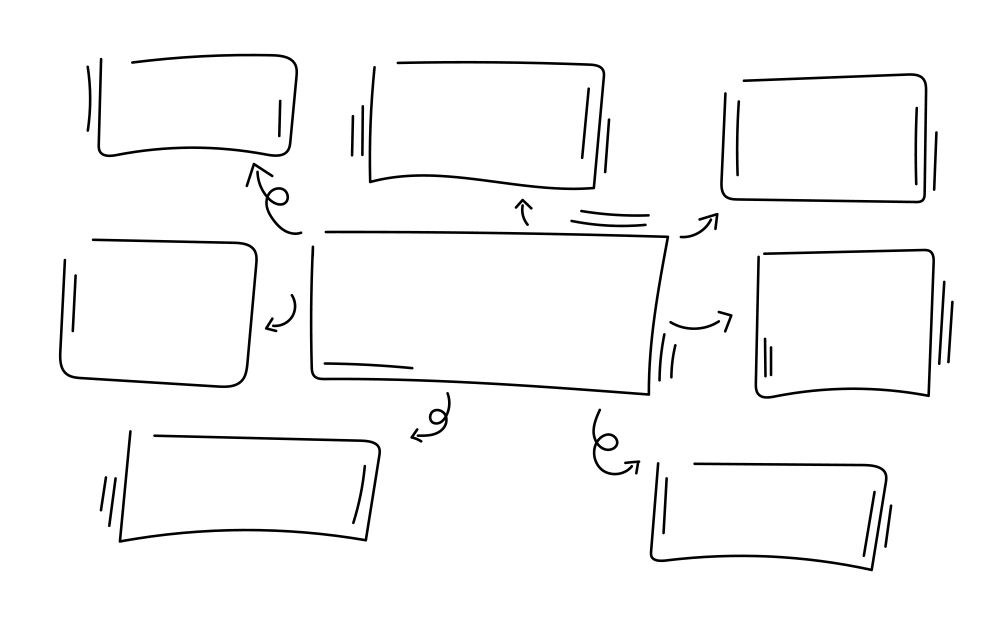
Jak vytvořit prezentaci, která zaujme? Ať už je člověk student, profesionál nebo prostě jen hledá způsob, jak efektivně sdělit své myšlenky, prezentace je tou ideální volbou. Jaké jsou základní i pokročilé techniky tvorby prezentací nebo nejoblíbenější nástroje na tvoření prezentací? A jak může umělá inteligence usnadnit práci?
V posledních letech došlo k výraznému posunu v oblasti tvorby prezentací. Díky rozvoji nových technologií a umělé inteligence se otevírají nové možnosti, jak vytvářet vizuálně atraktivní a interaktivní prezentace.
Obsah článku
Základní tipy k prezentacím – logické uspořádání, přehlednost nebo stručnost jsou základy, na které je při tvorbě prezentace dobré pamatovat.
Kde vytvořit prezentace online – online prezentace je možné vytvářet nejen v PowerPointu nebo pomocí Google slides. Využít lze také Prezi, Canvu nebo Sway.
Prezentace a AI – umělá inteligence má svá pro i proti. Pomoc s tvorbou je výhodou, nicméně vždy je dobré spoléhat také na vlastní tvořivost.
Prezentace se staly nedílnou součástí moderní komunikace, ať už v akademické, obchodní nebo osobní sféře. Jejich účinnost spočívá nejen v přenosu informací, také v schopnosti zaujmout a přesvědčit publikum. Jaké jsou základy, které by si měl každý před tvorbou prezentace připomenout?
Prezentace v Powerpointu a její výhody
Prezentace PowerPoint je jedním z nejpoužívanějších nástrojů pro tvorbu prezentací. Ať už je potřeba zaujmout publikum na školní přednášce, obchodním jednání nebo konferenci, efektivní prezentace je klíčem k úspěchu.
Před začátkem práce si jasně stanovte, čeho je potřeba prezentací dosáhnout. Informovat, přesvědčit nebo inspirovat? Jasně definovaný cíl pomůže strukturovat obsah.
Základní principy u prezentací PowerPoint tak mohou být:
- rozdělení prezentace na logické části (úvod, hlavní část, závěr), kdy každou část je dále vhodné členit do podkapitol
- jednoduchý a přehledný design, který nebude rozptylovat pozornost (například kontrastní barvy a čitelné fonty)
- využití spíše stručných bodů a klíčových slov
- využití vizuálních prvků (například kvalitní obrázky, přehledné grafy nebo video může být skvělým zpestřením prezentace)
Pokud je možnost, vyplatí se využít interaktivní prvky, jako jsou odkazy, hypertextové odkazy nebo ankety. Publikum se tak zapojí a zvýší se jeho zájem. Vytvořením vlastní šablony je navíc možné docílit jednotného vzhledu celé prezentace.

Interaktivní slide prezentace v Powerpointu – jak vytvořit základní prvky
Pokud má být prezentace více než jen statický soubor snímků, budou se hodit interaktivní prvky. Ty mohou výrazně zvýšit zapojení publika a učinit prezentaci zapamatovatelnější.
1. Využití tlačítka „Akce“
Tlačítka Akce jsou skryté objekty, které při kliknutí spustí určitou akci.
- na snímek se vloží tvar (např. obdélník), který bude sloužit jako tlačítko
- v nabídce „Akce“ se nastaví, co se má stát po kliknutí (přejít na jiný snímek, spustit video, otevřít odkaz apod.)
- aby se zachoval čistý vzhled, může se text v tlačítku odstranit nebo zvolit stejná barva jako pozadí
2. Vložení hyperlinků
Hyperlink je odkaz na jiný soubor, webovou stránku nebo konkrétní místo v prezentaci.
- označení textu nebo obrázku, který chce autor propojit
- v nabídce „Vložit“ se vybere „Hyperlink“ a zadá se cíl odkazu
3. Využití animací a přechodů
Animace a přechody dodávají prezentaci dynamiku a mohou být použity k vytvoření jednoduchých interakcí.
- animace se nastaví tak, aby se objekt objevil nebo zmizel po kliknutí
- vybere se přechod, který se spustí po kliknutí na obrazovku
4. Doplňky třetích stran
Existují různé doplňky, které rozšiřují možnosti prezentace PowerPointu o pokročilejší interaktivní funkce.
- AhaSlides nebo Mentimeter – umožní vytvořit interaktivní průzkumy a kvízy přímo v prezentaci
- Prezi – vyniká nelineární strukturou a možností vytvářet zoomovatelné prezentace
- Mentimeter – specializovaný nástroj pro vytváření interaktivních prezentací s širokou škálou funkcí
- Kahoot! – populární platforma pro vytváření kvízů a her
- Keynote – profesionální nástroj pro tvorbu prezentací od společnosti Apple
- Canva – online nástroj pro tvorbu grafických návrhů, který nabízí i šablony pro prezentace
Kde stáhnout obrázky do prezentace
Obrázky do prezentace jsou jako koření v jídle – mohou výrazně zlepšit chuť, nicméně mohou také vše pokazit. Správně zvolený obrázek dokáže podpořit sdělení, vzbudit emoce a udržet pozornost publika. Jak vybrat ten správný?
Existuje mnoho webových stránek, které nabízejí obrázky do prezentace zdarma nebo za poplatek velké množství obrázků. Mezi populární patří:
- Unsplash – nabízí fotografie zdarma
- Pixabay – další zdroj bezplatných obrázků
- Pexels – specializuje se na fotografie a videa
- Shutterstock – placená banka obrázků s obrovskou databází
Samozřejmě je možné a někdy i lepší využít vlastní fotografie, jsou-li k dispozici.
Na co si dát pozor při výběru obrázků?
Velké obrázky mohou zpomalit načítání prezentace. Komprimujte obrázky, aniž by se ztratila kvalita. Nejčastěji používanými formáty pro obrázky jsou JPEG, PNG a GIF.
Před použitím obrázku se vždy vyplatí přečíst licenční podmínky. Některé obrázky lze použít zdarma, jiné vyžadují uvedení autora nebo zaplacení licence.
Tipy pro použití obrázků v prezentaci:
- omezení počtu obrázků na snímek – příliš mnoho obrázků může působit rušivě
- využití prostoru – obrázky by měly být dostatečně velké, aby byly dobře viditelné a zároveň by neměly zabírat příliš mnoho místa
- úprava obrázků – pokud je to nutné, je dobré obrázky upravit (oříznout, zmenšit, zvětšit jas atd.)
- použití popisů – pokud je to vhodné, doplnit obrázky krátkými popisy
Prezentace v Google slide – spolupráce v reálném čase
Google Slides prezentace je online aplikace, která umožňuje vytvářet, upravovat a sdílet prezentace. Je součástí sady nástrojů Google Workspace (dříve G Suite), která zahrnuje také Dokumenty, Tabulky a další. Díky svému intuitivnímu rozhraní a široké škále funkcí se stala oblíbeným nástrojem pro studenty, profesionály i běžné uživatele.
Google Slides se používá ať už na školní projekty, firemní prezentace nebo také ty osobní, například na fotoalba nebo přípravy pro rodinné oslavy.
Navíc má snadné použití, intuitivní rozhraní a širokou škálu šablon, která umožní rychle vytvořit profesionálně vypadající prezentaci. Umožňuje práci na prezentaci společně s ostatními uživateli a současně sledovat, jak se změny objevují v reálném čase.
Přístup k prezentacím je navíc umožněn kdykoli a odkudkoli s připojením k internetu. Uživatelé mohou snadno vkládat do prezentací grafy z Tabulek, obrázky z Disků nebo odkazy na Dokumenty.
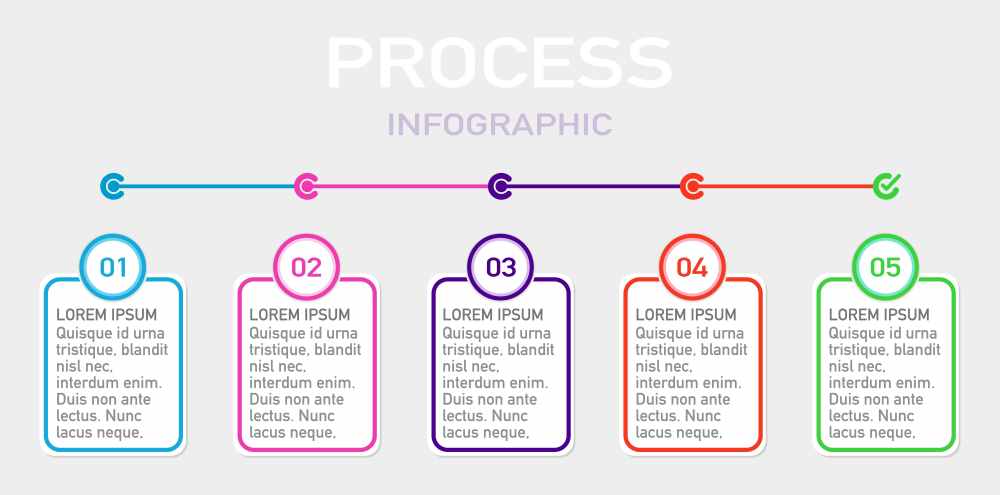
Jak vytvořit efektivní prezentaci v Google slides
Google Prezentace je skvělý nástroj pro tvorbu profesionálních a efektivních prezentací. Aby však prezentace skutečně zaujala a vynikla, je potřeba přidat do ní něco navíc. O jaké prvky se tak může jednat?
Diagram v prezentace Google
Vytváření diagramů v Google Prezentacích je snadné a intuitivní. Díky této funkci můžete své prezentace obohatit o vizuálně přitažlivé a srozumitelné grafické prvky. Jak na to?
- otevřít prezentaci v Google Prezentacích
- vybrat snímek, kam diagram vložit
- v horním menu vybrat „Vložit“ a poté „Diagram“
- vybrat typ diagramu
- organizační schéma – pro zobrazení hierarchie nebo struktury, například firemní struktury
- mřížka – pro vytvoření jednoduché mřížky s různým počtem řádků a sloupců
- hierarchie – pro vizualizaci úrovní a vztahů mezi různými prvky
- časová osa – pro znázornění událostí v chronologickém pořadí
- pyramida – pro zobrazení hierarchie s vizuálním dojmem pyramidy
- vztahy – pro znázornění vztahů mezi různými prvky
- cykly – pro zobrazení opakujících se procesů
- upravit diagram
- počet úrovní – nastavení počtu úrovní v hierarchických diagramech
- počet odstavců – určení počtu odstavců v mřížce
- barvy – výběr barvy pro jednotlivé prvky diagramu
- přidat text
- kliknout na jednotlivé prvky diagramu a zadat požadovaný text
- úprava vzhledu
- velikost – změnit velikost diagramu a jednotlivých prvků
- font – vybrat font a velikost písma pro text v diagramu
- barvy – upravit barvy jednotlivých prvků
- přidat další prvky
- tvary – přidat různé tvary pro zvýraznění určitých částí diagramu
- obrázky – vložit obrázky pro lepší vizualizaci
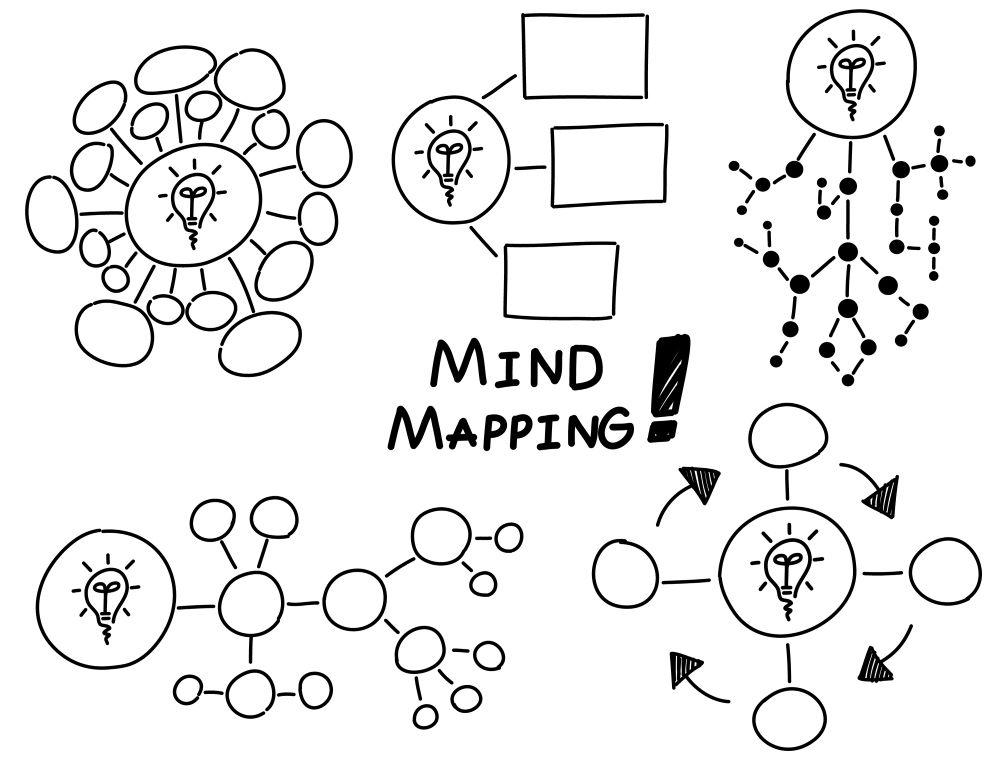
Mind mapa v prezentaci Google
Prezentace myšlenek pomocí tzv. vizuální mind mapy. Google nabízí několik nástrojů pro tvorbu mind map, které je možné vložit do prezentace. Jak na to?
- po otevření prezentace vložit nový snímek
- zvolit si základní tvar, který bude reprezentovat hlavní myšlenku mapy (např. obdélník, kruh nebo jiný tvar)
- duplikovat základní tvar a vytvořit další větve mapy (například spojit je pomocí čar nebo šipek)
- do tvarů poté vložit text, který popisuje jednotlivé myšlenky nebo podtémata
- změnit barvy, velikosti a fonty tvarů a textu, aby byla mapa přehledná a vizuálně atraktivní
- přidat obrázky, ikony nebo jiné grafické prvky pro zvýšení přitažlivosti
Další tipy pro efektivní tvorbu myšlenkových map v Google Prezentaci:
- animace mohou dodat mapě dynamiku a zvýšit její atraktivitu
- důležitá je jednoduchost a nezahlcovat prezentaci příliš velkým množstvím informací
- logická struktura pomáhá uspořádat myšlenky hierarchicky a vytvoří jasné vazby mezi jednotlivými prvky
- použití kontrastních barev, které zvýrazní důležité informace
- využití různých geometrické tvarů nebo dokonce obrázků
Kde vytvořit prezentace online?
Pokud je potřeba vytvořit profesionální prezentaci online a není po ruce PowerPoint, je možné využít celou řadu online nástrojů. Ty umožní vytvořit skvělou prezentaci přímo z prohlížeče.
- Microsoft PowerPoint Online
- online verze známého PowerPointu, nabízí podobné funkce jako desktopová verze
- má snadné sdílení a spolupráce s ostatními uživateli Office 365
- Canva
- nabízí širokou škálu grafických návrhů
- má intuitivní rozhraní a mnoho hotových šablon
- je ideální pro vizuálně atraktivní prezentace
- Prezi
- unikátní způsob prezentace, který umožňuje vytvářet nelineární a zoomovatelné prezentace
- vhodné pro kreativní prezentace a vizualizace komplexních dat
- Visme
- kombinuje prvky prezentace, infografiky a videa
- nabízí širokou škálu interaktivních prvků
- je ideální pro vytváření dynamických a poutavých prezentací
- Haiku Deck
- zaměřuje se na minimalistický design a jednoduché ovládání
- je ideální pro prezentace s velkým množstvím obrázků a minimálním textem
- Sway
- Nástroj od Microsoftu pro vytváření interaktivních prezentací a příběhů
- kombinuje text, obrázky, videa a další prvky
Před výběrem nástroje je vhodné si rozmyslet, jaké funkce budou potřeba (šablony, animace, interaktivní prvky), zda se bude hodit možnost pracovat na prezentaci s ostatními nebo zjistit, v jakých formátech je možné prezentaci uložit (PDF, PPTX, video).
Některé nástroje jsou navíc zdarma, jiné nabízejí placené s rozšířenými funkcemi.
Prezentace s pomocí umělé inteligence
Umělá inteligence na prezentace (někdy také označována jako AI – artificial intelligence) se stává stále častějším pomocníkem při jejich tvorbě. Nabízí řadu výhod, stejně jako určité rizika.
Výhody využívání umělé inteligence na prezentace:
- Automatizace rutinních úkolů – AI dokáže automaticky generovat texty, vytvářet návrhy designu, vyhledávat obrázky a upravovat formátování. Tím ušetříte čas a energii
- Vylepšení vizuální stránky – AI může pomoci vytvořit vizuálně atraktivní a konzistentní prezentace. Může generovat návrhy barev, fontů a grafických prvků
- Personalizace – AI může přizpůsobit prezentaci konkrétnímu publiku, například výběrem relevantních dat nebo použitím jazyka, který lépe odpovídá jejich potřebám
- Zvýšení kreativity – AI může inspirovat nové nápady a poskytnout neotřelé návrhy
- Zlepšení efektivity – AI může pomoci rychleji vytvořit vysoce kvalitní prezentace, což je zvláště užitečné při krátkých termínech
Nevýhody využívání umělé inteligence na prezentace:
- Chybějící lidský dotek – prezentace vytvořené pouze pomocí AI mohou působit chladně a bez osobního přístupu
- Možnost chyb – AI může občas generovat nesprávné nebo zavádějící informace, zejména pokud jsou data, na kterých je trénovaná, neúplná nebo zkreslená
- Závislost na technologii – nadměrná závislost na AI může snížit vlastní kreativitu a schopnost kritického myšlení
- Etické otázky – existují obavy ohledně autorských práv a originality obsahu generovaného AI
- Náklady – některé pokročilé nástroje využívající AI mohou být poměrně drahé
Jak efektivně využívat AI prezentace?
AI by měla sloužit jako pomocník, který usnadní práci, nikoli jako náhrada za vlastní kreativitu a odborné znalosti.
Vždy je vhodné si pečlivě projít všechny návrhy vytvořené AI a provést potřebné úpravy. Tedy v konečném důsledku spojit sílu AI s vlastním stylem a odbornými znalostmi.
Tipy pro úspěšnou AI prezentaci
AI prezentace nabízí řadu nástrojů, které mohou významně zlepšit jejich kvalitu. Jaké jsou tipy, jak nejlépe využít potenciál AI při tvorbě prezentací?
1. Nechat AI generovat nápady
AI dokáže analyzovat velké množství dat a generovat kreativní nápady pro témata, struktury a vizuální prvky prezentace. V některých případech stačí zadat několik klíčových slov a nechat AI, aby nabídla různé možnosti.
2. Využití AI pro tvorbu vizuálů
Mnoho nástrojů s AI dokáže automaticky generovat obrázky, grafy, ikony a další vizuální prvky na základě textu. Tím se ušetří čas a získá se konzistentní vizuální styl.
3. Automatizace opakujících se úkolů
AI může automatizovat řadu opakujících se úkolů, jako je formátování textu, vytváření tabulek nebo úprava barev. Díky tomu zbyde více času na vymýšlení obsahu.
4. Zpětná vazba od AI
Některé nástroje s AI dokáží analyzovat prezentaci a poskytnout zpětnou vazbu ohledně srozumitelnosti, struktury a vizuální atraktivity.
5. Kombinace AI s lidskou kreativitou
AI je skvělým nástrojem, nicméně neměla by nahradit vlastní kreativitu. Vždy by se měl výsledky práce AI pečlivě zkontrolovat a přidat svůj osobní dotek.
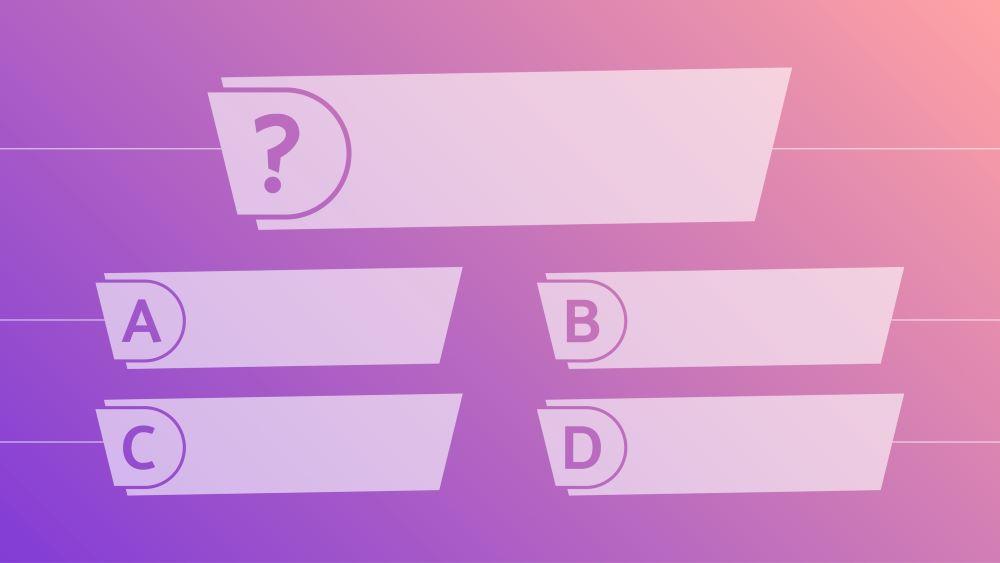
Prezentace s ChatGPT – kombinace lidské kreativity a AI
ChatGPT dokáže rychle generovat nápady a texty pro prezentace. Pokud je potřeba inspirace nebo rychlého sepsání úvodní části prezentace, ChatGPT může nabídnout relevantní a dobře strukturovaný obsah, který je možné dále přizpůsobit.
1. Klíčová slova
ChatGPT může pomoci navrhnout klíčová slova nebo stručné popisky a tím přidat vizuální a interaktivní prvky, které budou bude udržovat pozornost publika.
2. Scénáře pro zapojení publika
V některých případech se vyplatí začít prezentaci scénářem, kde autor pozve publikum, aby si představilo určitou situaci (např. „Představte si, že jste CEO startupu. Jak byste přistoupili k rozvoji produktu?„). ChatGPT může generovat různé scénáře a možnosti, jak by různí lidé reagovali, čímž vytvoří zajímavou diskusi a podpoří zapojení publika.
3. Humorné analogie a metafory
ChatGPT může vytvořit originální analogie a metafory, které pomohou jednoduše vysvětlit složité koncepty. To využijí ti, kteří chtějí, aby byla jejich prezentace zábavnější.
Například: „jak by se dalo vysvětlit, jak fungují umělé neuronové sítě, pomocí přirovnání k něčemu známému, jako je fungování mozku nebo skupiny lidí, kteří spolupracují na úkolu“ apod.
4. Návrh příběhu nebo narativního přístupu
ChatGPT může vytvořit příběhovou strukturu pro prezentaci, kde autor a publikum bude procházet „cestou“ (např. jak firma čelí výzvám, jak se produkt vyvíjí nebo jak se mění potřeby zákazníků).
Tento přístup pomáhá oživit témata a činí prezentaci více poutavou. Příběhy mají schopnost zaujmout a zanechat silnější dojem než suché fakty.
5. Kreativní kvíz na závěr
Pro interaktivní zakončení prezentace je možné použít kvíz generovaný ChatGPT. Tento kvíz může shrnout klíčové body, které byly během prezentace zmíněny, a publikum se může zapojit do odpovědí.
ChatGPT dokáže vytvořit různé formy kvízu: od jednoduchých otázek s výběrem odpovědí až po scénáře s více možnostmi rozhodnutí. Tento prvek pomůže posílit zapamatování informací a zároveň přidá zábavný prvek.
Prezentace k obhajobě bakalářské práce
Prezentace k obhajobě bakalářské práce je nezbytnou součástí závěrečného procesu na většině vysokých škol v České republice. Je to chvíle, kdy student představuje výsledky svého ročního či víceletého výzkumu, a zároveň demonstruje schopnost komunikovat složité myšlenky před odbornou komisí.
Co je cílem prezentace k obhajobě bakalářské práce?
Cílem prezentace je jasně, stručně a přehledně představit hlavní myšlenky bakalářské práce, její výzkumné otázky, metody, výsledky a závěry. Prezentace by měla ukázat, že student nejen ovládá téma své práce, navíc také umí efektivně komunikovat své poznatky a odpovědět na případné otázky komise.
Při prezentaci jde o:
- shrnutí hlavních cílů a výzkumných otázek – představit, co bylo hlavním zaměřením bakalářské práce
- prezentace metodiky výzkumu – jaké nástroje, metody a techniky byly použity pro sběr a analýzu dat
- představení hlavních výsledků – ukázat klíčové zjištění a jejich význam v kontextu daného tématu
- diskuse o závěrech – ukázat, jak výsledky přispívají k oboru a co mohou znamenat pro další výzkum nebo praxi
Jak by měla vypadat struktura prezentace?
Struktura prezentace je zásadní pro její přehlednost a plynulost. Doporučená struktura obvykle zahrnuje několik hlavních částí:
Úvod
Začátek prezentace by měl stručně představit téma bakalářské práce, motivaci pro jeho výběr a související výzkumné otázky. Je důležité, aby student jasně vysvětlil, proč si zvolil právě toto téma a jaké konkrétní problémy chce ve své práci řešit.
Cíle a výzkumné otázky
Tato část by měla ukázat, jaké konkrétní otázky student ve své práci zkoumal a jaký výzkumný cíl měl. Důležité je, aby tyto cíle byly formulovány jasně a konkrétně.
Metodologie
Zde student představí metodiku, kterou použil k dosažení cílů. Může jít o kvantitativní nebo kvalitativní výzkum, různé techniky sběru dat (např. dotazníky, rozhovory, analýza literatury apod.) a způsoby zpracování výsledků.
Tato část je důležitá, protože komise bude chtít vědět, zda použité metody byly vhodné a správně aplikované.
Výsledky
V této části prezentace student ukáže hlavní zjištění ze svého výzkumu. Doporučuje se použít grafy, tabulky a další vizualizace, které pomohou komisi lépe pochopit prezentované výsledky.
Závěry a doporučení
Po prezentaci výsledků by měl student shrnout hlavní závěry své práce a diskutovat o jejich významu. Zároveň je dobré zmínit, jaký přínos může mít práce pro praxi nebo pro další výzkum v daném oboru.
Diskuse a otázky
Po samotné prezentaci následuje prostor pro otázky a diskuzi. Komise může klást otázky k metodice, výsledkům nebo i k teoretickému rámce práce. Student by měl být připraven reagovat na dotazy a případně obhájit své rozhodnutí či přístupy.







